Photoshop鼠绘教程:简单绘制一只逼真的香蕉,本例介绍使用Photoshop CS3鼠绘香蕉icon图标,教程主要运用了钢笔路径工具和图层样式,很简单哦,喜欢鼠绘的网友不妨跟着作者一起来绘制香蕉,练练钢笔工具的使用,希望本教程对您有所帮助!
【 tulaoshi.com - PS 】
本教程是关于使用Photoshop CS3鼠绘香蕉icon图标,喜欢鼠绘的网友不妨跟着作者一起来绘制香蕉,练练钢笔工具的使用,希望本教程对您有所帮助!
香蕉是个好东西,好吃又润肠。先看完成后的效果吧...

[next]
香蕉绘制过程:
1、首先用钢笔勾好香蕉的轮廓。
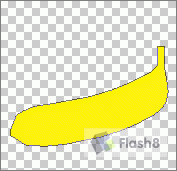
填充上明黄色,我用的色值是:#fff000,然后给这个图层应用内阴影和投影样式。

内阴影和投影用默认值就可以。
2、开始画下面和上面的两个面。

用钢笔工具勾出下面的面,做1个象素的羽化,然后用暗黄的渐变色填充,注意填充的方向,反复实验,直到自己满意的效果为止。

[next]
上面的面也如法炮制。
(本文来源于图老师网站,更多请访问http://www.tulaoshi.com/ps/)

完成后的效果,这时香蕉的大体轮廓已经出来了,所以这一步是最关键的一步。
3、第三步开始画香蕉末端的黑色部位。

同样用钢笔工具勾画出黑色部位的区域,做1个象素的羽化,然后用从黑到灰的填充,然后取消选取,用涂抹工具,在内侧边缘做一些涂抹,使黑色区域看上去是香蕉的一个部分。
4、用花笔再加些黑点。
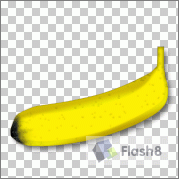
效果更好了。
5、成功在即,给它再加一个把儿,就差不多完美了。

在它把儿的地方用钢笔勾出一个倒梯形的轮廓,用黑色黄色的渐变填充,同样在它们的连接部用涂抹工具再涂抹几下。记不记得香蕉把儿的中间的颜色比外皮颜色浅?
(本文来源于图老师网站,更多请访问http://www.tulaoshi.com/ps/)

在差不多的位置画一个很扁的椭圆形,填充上淡黄色,最后一步就做完了。现在看起来效果是不是很好了?

来源:http://www.tulaoshi.com/n/20160129/1510812.html
看过《Photoshop鼠绘教程:简单绘制一只逼真的香蕉》的人还看了以下文章 更多>>
如果您有什么好的建议或者疑问,可以联系我们。 商务合作QQ:3272218541;3282258740。商务合作微信:13319608704;13319603564。
加好友请备注机构名称。让我们一起学习、一起进步tulaoshi.com 版权所有 © 2019 All Rights Reserved. 湘ICP备19009391号-3

微信公众号
